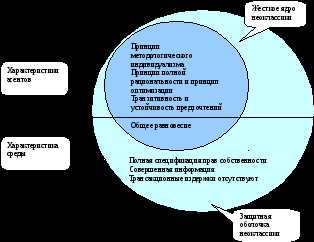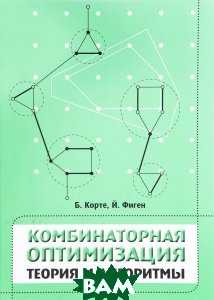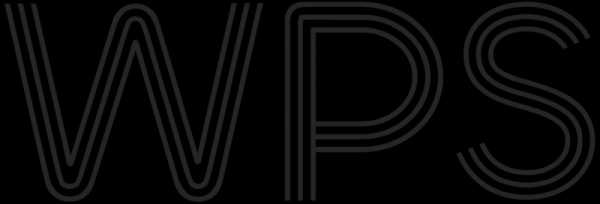Оптимизация реестра Windows – программа Registry Life. Программа оптимизация реестра windows 7
3 лучших программы для очистки реестра Windows 7

За долгое время работы компьютера, в реестре Windows записывается огромное количество информации о различных действиях. Так же в нем остается определенная информация оставшиеся после удаления программ.
Реестр Windows (англ. Windows Registry) представляет из себя иерархическую базу данных, для большинства операционных систем MS Windows, в которой хранятся параметры и настройки для аппаратного и программного обеспечения, предустановки и профилей пользователей.
Поэтому наступает такой момент, когда необходимо очистить реестр Windows от ненужного мусора. Об я вам и хочу сегодня рассказать.
1
Недостатки реестра Windows
Основными недостатками использования реестра в Windows являются:
1.Низкая устойчивость к сбоям.
Один неверный байт в файле может привести к различным сбоям в работе операционной системы.
2.Сложный перенос данных.
С помощью простого копирования невозможно перенести файлы с настройками программы. Для этого нужно копировать весь раздел, что приведет так же к переносу всей хранящийся в нем информации.
3.Фрагментация реестра.
В процессе эксплуатации системы все данные в реестре подвергаются фрагментации, что приводит к замедлению скорости работы компьютера.
4.Накопление данных.
Хранение всей информации приводит к постепенному увеличению размера реестра.
Для того, чтобы реестр не тормозил работу системы, необходимо регулярно проводить его чистку.
2
Ручная очистка реестра Windows 7
О том, как чистить реестр с помощью программ я расскажу чуть позже. А пока хочу рассказать о том, как очистить реестр Виндовс своими руками.
Для этого нужно:
1. Нажмите на клавиатуре одновременно кнопки Win+R. В появившемся окне введите команду(«regedit») вызова системной программы для работы с реестром.
2. Перед началом каких-либо действий с реестром, сделайте его резервную копию. Для этого нажмите «Файл» — «Экспорт» и в разделе выбора диапазона экспорта укажите весь реестр. Затем выберите место на диске куда нужно сохранить резервную копию реестра,придумайте ей имя, после чего нажмите кнопку «Сохранить».
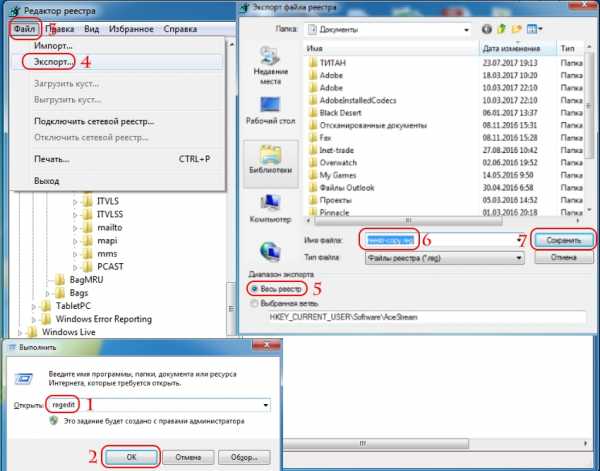
Создаем резервную копию реестра
3.Теперь пришло время удалить из реестра, данные о ранее удаленных программах. Для этого перейдите в раздел «HKEY_CURRENT_USER» (располагается в левой части окна редактора) и откройте подраздел «Software» и найдите в нем название компании разработчика удаленного ПО или имя самой программы.
4. Для того, чтобы удалить данную запись, нажмите по ней правой кнопкой мыши и затем нажмите на клавиатуре кнопку «Del»
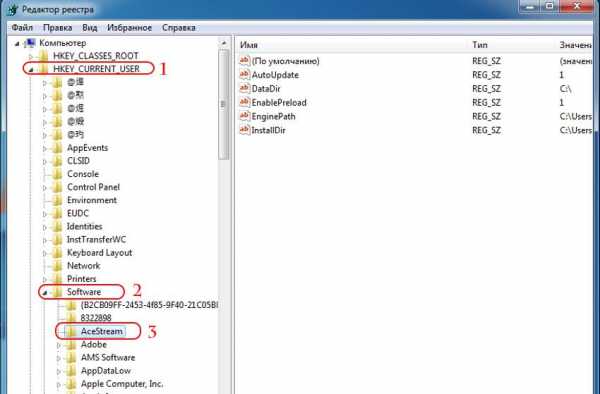
Удаляем ненужную запись из реестра
Необязательно искать каждую программу листая список вручную. Можно также воспользоваться поиском, вызвав его нажатием кнопок Ctrl+F. В появившемся окне также введите название нужной вам программы и нажмите «ОК». В результате поиска будут выделены все найденные записи.
3
Программы для очистки реестра Windows 7
Если вы новичек или же вам просто лень тратить кучу времени на ручную очистку реестра, то всегда можно воспользоваться специальными программами.
Хочу представить вам 3 наиболее известные и удобные программы для очистки системы.
Reg Organizer
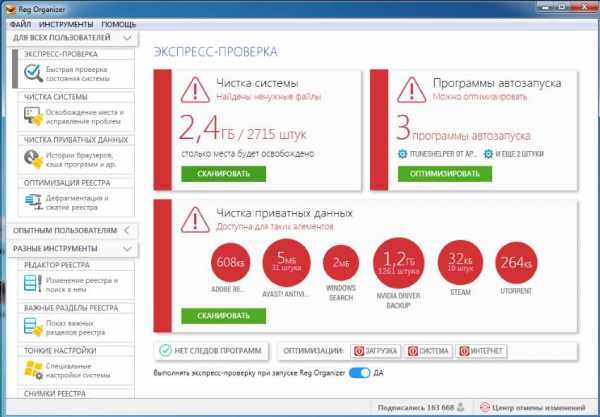
Очистка системы с помощью Reg Organizer
Данная программа обладает достаточно широким функционалом. Кроме редактирования реестра, позволяет выполнять поиск и замену его записей, полное удаление установленного ПО, создание и сравнение снимков ключей реестра, а также его ручную и автоматическую очистку.
Также программа позволяет проводить тонкую настройку ОС, редактировать файлы конфигурации и проводить очистку дисков от различного мусора.
Внимание! Данная программа является платной. В бесплатной версии у вас будет возможность только найти ошибки в реестре. Для их устранения придется приобрести полную версию программы. Лицензионная версия стоит 10 долларов.
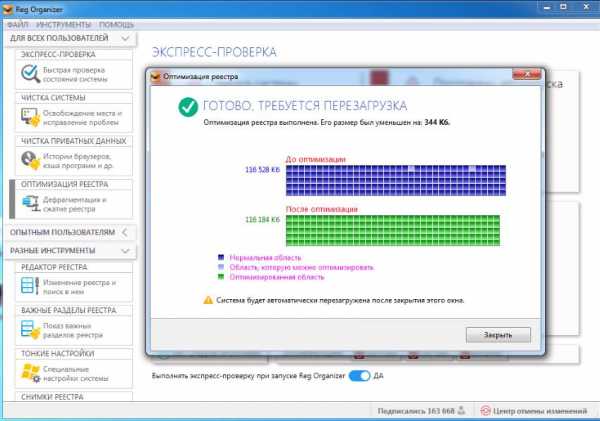
Оптимизация реестра с помощью Reg Organizer
Преимущества.
- Многофункциональность
- Русская версия программы
- Поддержка 64-х битных систем
Недостатки
CCleaner
Данная программа по своему функционалу не уступает Reg Organizer, но в отличии от нее является бесплатной для некоммерческого использования.
Возможности данной утилиты достаточны широки, и чистка реестра лишь одна из множества функций.Функционал у бесплатной версии не урезан, а единственным отличием является отсутствие приоритетной технической поддержки.
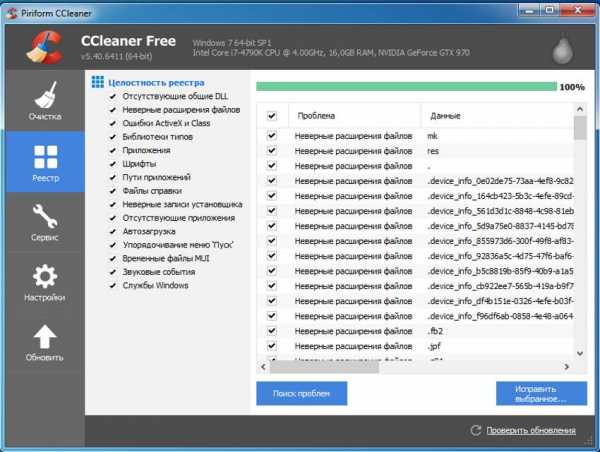
Поиск проблем в реестре с помощью CCleaner
Программа чрезвычайно популярно и почти каждый месяц выходят обновления. Наличие которых можно проверить нажав на ссылку «Check for Updates», расположенную в правом нижнем углу экрана.
Подробно описывать все возможности данной утилиты не вижу особого смысла, поэтому расскажу лишь о главных ее особенностях:
- Программа позволяет добавлять и удалять ветки реестра, которые необходимо просканировать.
- Можно создать точку восстановления для всей системы перед началом очистки реестра.
- Клик мышью на некоторых элементах, выводит всплывающее окно, в котором отображается краткая информация о том, что произойдет в случае очистки этого элемента.
- Возможность создавать списки компонентов, которые необходимо удалять/не удалять при проведении проверок.
- Можно включить автоматическую очистку компьютера перед каждым ео выключением. Файлы будут удаляться из папки Temp автоматически через 24 часов.
Преимущества:
- Возможность пользоваться программой бесплатно.
- Многофункционаьность
- Интуитивно понятный интерфейс
- Русская версия программы
- Поддержка 64-х битных систем
Недостатки:
- Закрытость кода
Windows Cleaner
Также как и CCleaner, данная утилита является бесплатной и имеет закрытый исходный код.
Позволяет улучшить производительность системы за счет очистики компьютерпа от различного системного мусора.
Улита дает возможность настроить автозагрузку программ, а также создать точку для восстановления ОС.
Отличительной особенностью является возможность сохранить историю всех ранее произведенных очисток.
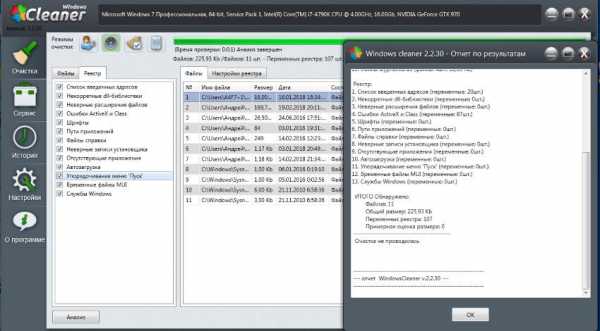
Анализ реестра с помощью Windows Cleaner
Преимущества:
- Возможность бесплатного использования
- Понятный интерфейс
- Русская версия программы
Недостатки:
Видео инструкция по очистке реестра в Windows 7
gurugadgets.ru
Оптимизация реестра Windows – программа Registry Life
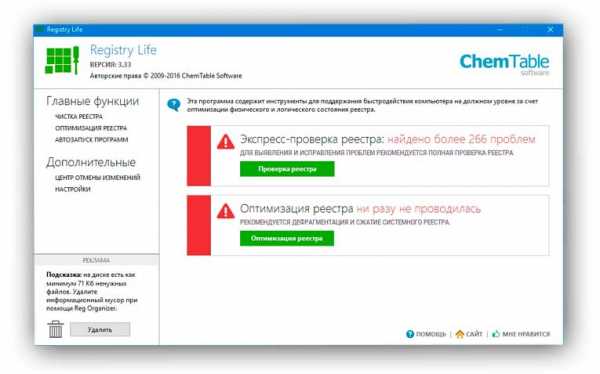
| ОС | XP / Vista / 7 / 8 / 10 | Разработчик | Chemtable Software |
| Языки | Русский… | Скачать Registry Life 3.33 | 25,4 МБ |
| Стоимость | Бесплатно | Обновление | 30 сентября 2016 года |
Суть программы Registry Life сводится к трем основным функциями – дефрагментация и сжатие реестра, а также выявление ошибок, то есть в данном случае можно говорить об оптимизации базы данных Windows.
С дефрагментацией и сжатием все понятно – файлы реестра упорядочиваются, что обеспечивает лучшую функциональность операционной системы. Что касается нахождения и исправления ошибок, то операции такого рода дают гарантию стабильности работы ОС.
Из дополнительных возможностей в рамках Registry Life реализовано отключение автозапуска программ, стартующих с Windows, что влияет на скорость загрузки системы. Также существует возможность отката совершенных данной программой изменений:
- выбрать соответствующих пункт меню;
- отметить нужную строку в открывшемся окне;
- просмотреть, если необходимо, сведения об изменении;
- задействовать кнопку «Отменить изменение».
Вывод
Registry Life – это узкоспециализированная программа, функциональность которой доступна в других программных решениях, что определенно снижает ценность этого ПО. Хотя лучше понять его эффективность по оптимизации реестра можно после элементарного тестирования, что ни накладно, так как программа полностью бесплатная.
Программа для оптимизации реестра
Реестр один из важнейших пунктов ОС windows 8.1, xp, windows 7 максимальная или windows 10.
Для бесперебойной работы компьютера или ноутбука, его необходимо держать в «чистоте».
Другими словами, время от времени делать оптимизацию. Такая очистка значительно повышает производительность любого ПК.
В ручном режиме такая процедура, не то что сложная, а слишком щекотливая. Поэтому для оптимизации реестра создано много программ.
Есть платные, есть бесплатные, есть надежные, есть рискованные, есть на английском, есть на русском и так далее.
Я предлагаю скачать бесплатную программу Registry Recycler. У нее нет русского языка, но почему все-таки ее узнаете ниже.
Очистка и оптимизация реестра программой Registry Recycler
Почему Registry Recycler? Да есть отличная бесплатная программа для оптимизации реестра на русском языке– CCleaner.
Только полностью весь мусор она не убирает. Посмотрите ниже на картинку, и все поймете.
Это картинка от Registry Recycler, хотя несколько минут назад оптимизация выполнялась приложением CCleaner – 1861 плохая запись — это не мало.
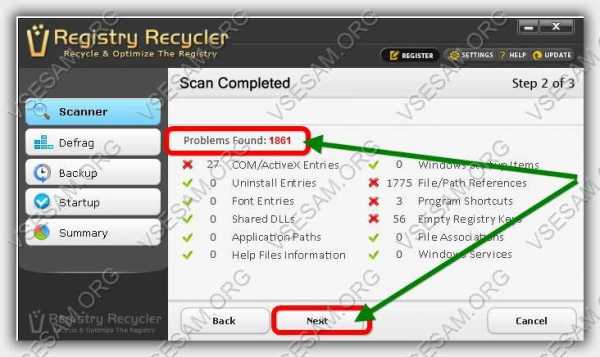 Registry Recycler — полезная программа для любого компьютера. Она проста в использовании, хотя и не имеет русского интерфейса.
Registry Recycler — полезная программа для любого компьютера. Она проста в использовании, хотя и не имеет русского интерфейса.
Проблемы системного реестра устраняются несколькими щелчками мыши. Первый шаг сканирования компьютера (сразу после запуска кнопка снизу – Start Scan), который занимает очень мало, и требуется всего несколько минут.
Registry Recycler рассмотрит все записи в реестре и ссылки на другие приложения, которые запускаются автоматически вместе с операционной системой и многое другое.
Второй шаг должен отобразить отчет после полного сканирования. В отчете вы увидите проблемы и точное количество ошибок.
После просмотра отчета, можно делать оптимизацию или решение проблем. Приложение позволяет выбрать то, что вы хотите. Вы можете удалить все ошибки, выбрать только одну или полностью очистить реестр.
Программа Recycler Registry доступна для всех современных операционных системах Windows. На этом сайте можете скачать бесплатно портативную версию – я всегда предпочитаю портативные приложения (не влияют на производительность)
В Registry Recycler, кроме оптимизации найдете другие дополнительные функции (Дефрагментация реестра и резервное копирование) для повышения производительности системы.
Recycler Registry полностью совместим с Windows 10, 8, 7, Vista и XP, а основными является:
- Сканирование, ремонт и дефрагментации реестра
- Ограничение программ автоматического запуска
- Автоматическое резервное копирование при каждом ремонте
- Устранение сбоев или загрузки приложений
- Оптимизация и ускорение работы системы
- Поиск и исправление ошибок «глубокого» реестра
- Подготовка ПК для игровых целей
- Бесплатное содержание реестра в «чистоте»
Другие бесплатные программы для оптимизации реестра
Как уже упоминалось в сети найдете другие программы по оптимизации и очистке реестра.
С бесплатных самой большой популярностью пользуется CCleaner – вот ссылка скачать бесплатно (не находит весь мусор, но лишнего также не удалит).
Вторая довольно мощная программа Vit Registry Fix (перейдя по ссылке можете скачать бесплатно) – помощнее первой, только как бы чего лишнего не удалила.Также неплохо себя зарекомендовали бесплатные программы Registry Life и Wise Registry Cleaner – скачать можете здесь. Успехов.
Разработчик:http://www.registryrecycler.com/
Операционка:XP, Windows 7, 8, 10
Интерфейс:английский
Лицензия: бесплатнаяСкачать
vsesam.org